У вас немає дозволу зберігати файли в цьому місці - як виправити
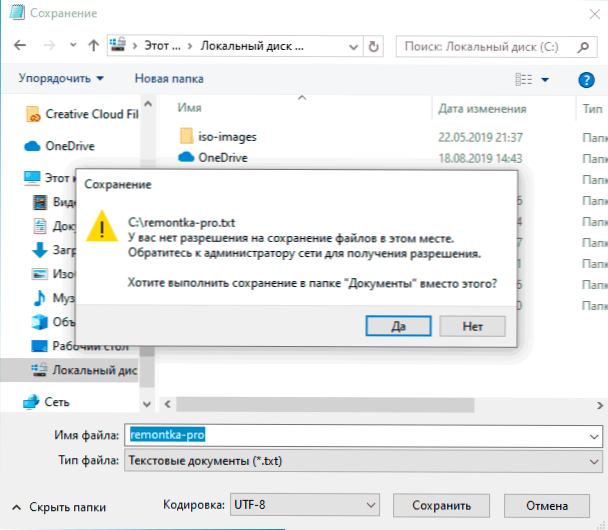
- 740
- 74
- Mrs. Delbert D'Amore
Іноді, зберігаючи будь -які файли в браузері, редакторах та інших програмах у Windows 10, після вказівки файлів налаштувань ви можете отримати повідомлення про помилку "у вас немає дозволу зберігати файли в цьому місці. Зверніться до адміністратора мережі, щоб отримати дозвіл ". У цьому випадку файл не зберігається на мережевому диску, але ви є адміністратором комп'ютера.
У цій інструкції, що це викликає появу повідомлення про те, що у вас немає дозволу зберігати файли в цьому місці та що робити, щоб виправити ситуацію.
Чому немає дозволу на збереження файлів
Причина помилки "у вас немає дозволу зберігати файли в цьому місці", за умови, що ви є адміністратором, і ми говоримо про локальний диск комп'ютера чи ноутбука зовсім не те, що хтось обмежив вас правами, все простіше.
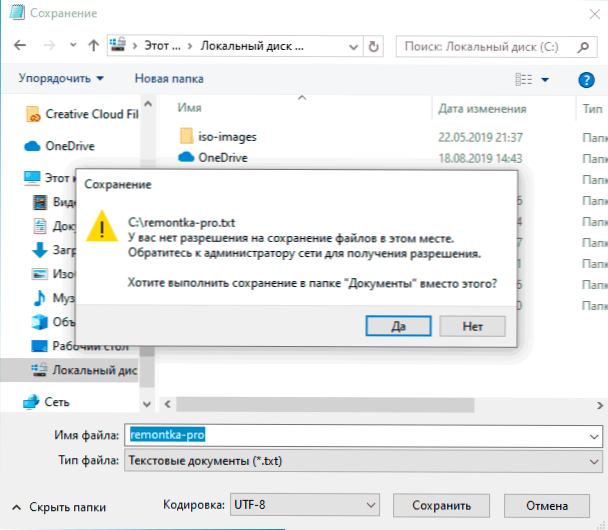
З'явиться помилка, якщо якась програма працює без прав адміністратора (t.Е. Від імені звичайного користувача - і саме так запускається більшість програм безпеки, навіть якщо у вас є обліковий запис адміністратора) намагається зберегти файли у захищеній папці, щоб зберегти права адміністратора, в яких вам потрібно.
Найпростішим прикладом є корінь диска C (і в папках, що не належать до систем на тому ж диску, ви можете зберегти файли без обмежень). Якщо в Windows 10 ви завантажуєте файл або збережіть документ і вкажіть лише CC C, щоб зберегти, ви отримаєте розглянуту помилку.
Що робити, щоб виправити помилку "у вас немає дозволу на збереження файлів у цьому місці"
Щоб виправити помилку, ви можете діяти одним із наступних способів:
- Просто не зберігайте файли в системних місцях. Якщо ви повинні розмістити файл у папку системи, спочатку ви можете зберегти його, наприклад, на робочий стіл (або інше несистемне місце), а потім переведіть у потрібне місце в провіднику: вас буде запитувати адміністратор Підтвердження та файл успішно збережуться у потрібній папці.
- Запустіть програму, з якої ви підтримуєте в системних папках від імені адміністратора. Для одного запуску адміністратора ви можете знайти програму, шукаючи завдання Windows 10, натисніть на знайдений результат за правою кнопкою миші та виберіть "Запустіть від імені адміністратора".
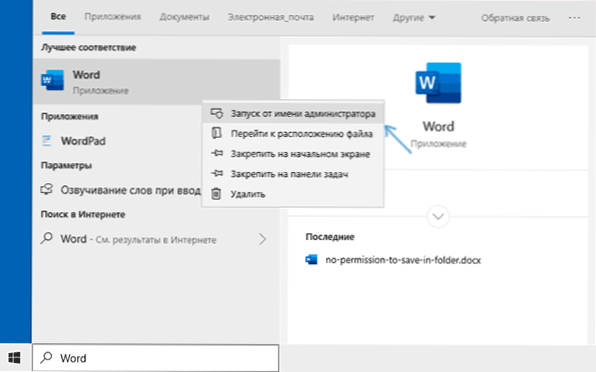
- Якщо вам потрібно постійно запускати програму з адміністратора, відкрийте властивості її мітки, а потім на вкладці "Мітка", натисніть кнопку "Додатково", встановіть "запуск від імені адміністратора" та застосуйте налаштування. Ви можете отримати доступ до мітків у меню «Пуск», натиснувши праворуч - Клацніть на програмі - Додатково - перейдіть до налаштування файлу.

Інший метод, який я б не рекомендував, коли мова йде про системні папки, - це зміна прав на доступ до папок, щоб усі користувачі мали доступ до них, а не лише до адміністратора. Якщо папка не є системною, то відкрийте свої властивості та на вкладці безпеки, змініть роздільну здатність для групи користувачів на "повний доступ", щоб мати можливість зберегти файли в цій папці.
Відеоінструкція
Якщо ваша ситуація відрізняється від статті, описаної у статті, повідомте про деталі в коментарях, я спробую допомогти у вирішенні проблеми.

